Samsung SM-T555 User Manual
Browse online or download User Manual for Mobile phones Samsung SM-T555. Samsung SM-T555 Vartotojo vadovas (Nougat)
- Page / 117
- Table of contents
- BOOKMARKS
- Naudotojo vadovas 1
- Programos ir funkcijos 2
- Instrukcijų piktogramos 5
- Komplekto turinys 8
- Prietaiso išvaizda 9
- Mygtukai 10
- Akumuliatorius 11
- Pagrindai 12
- SIM arba USIM kortelė 13
- Atminties kortelės įdiegimas 15
- Atminties kortelės išėmimas 16
- Pirminis nustatymas 18
- „Samsung“ paskyra 19
- „Samsung“ paskyros šalinimas 20
- „Samsung“ debesis 23
- Ekrano supratimas 24
- Palietimas ir laikymas 25
- Vilkimas 25
- Dvigubas palietimas 26
- Braukimas 26
- Atitraukimas ir suspaudimas 26
- Elementų perkėlimas 28
- Aplankų kūrimas 29
- Pradžios ekrano redagavimas 30
- Indikacinės piktogramos 31
- Užrakinimo ekranas 32
- Pranešimų skydelis 33
- Teksto įvedimas 35
- Kopijavimas ir įklijavimas 36
- Programų tvarkymas 38
- Telefonas 39
- Greitojo rinkimo naudojimas 40
- Skambinimas į užsienį 40
- Priimami skambučiai 41
- Telefono numerių blokavimas 41
- Balso skambučio metu 42
- Vaizdo skambučio metu 42
- Adresatai 44
- Adresatų paieška 45
- Adresatų bendrinimas 46
- Adresatų trynimas 47
- Žinučių siuntimas 47
- Žinučių peržiūrėjimas 48
- Žinučių pranešimų nustatymas 49
- Internetas 50
- Slaptojo režimo naudojimas 51
- El. paštas 52
- Fotoaparatas 53
- Fotografavimo režimų keitimas 54
- Filtro efektų peržiūra 55
- Naudojimo pagrindai 56
- Automatinis režimas 57
- Panorama 57
- Kadrų serija 58
- Gražus veidas 58
- Fotografuoti su garsu 58
- Autoportretas 58
- Fotoaparato nustatymai 59
- Galerija 60
- Albumų peržiūra 61
- Įvykių peržiūra 62
- Keli langai 63
- Langų dydžio keitimas 64
- Iššokančio lango vaizdas 66
- „SideSync“ 67
- Prijungimas prie kompiuterio 68
- Ataskaitų srities naudojimas 70
- Tinklalapio bendrinimas 71
- Virtualiojo ekrano naudojimas 72
- Ekranų perjungimas 73
- Mainų srities bendrinimas 74
- Vaizdo įrašas 77
- Kalendorius 78
- Mano failai 79
- Įrašų kūrimas 80
- Įrašų paieška 80
- Laikrodis 81
- Skaičiuotuvas 82
- Turinio bendrinimas 83
- „Google“ programos 84
- „Wi-Fi Direct“ 88
- Bluetooth 89
- Duomenų siuntimas ir gavimas 90
- Mob. saitvietė ir siejimas 91
- Daugiau ryšio nustatymų 92
- Garsai ir vibracija 93
- Pranešimai 94
- Ekrano fonas 95
- Išplėstinės funkcijos 96
- Įrenginio priežiūra 97
- Saugykla 98
- Programos 99
- Užrakinimo ekranas, sauga 99
- Nustatymai 100
- Privatusis režimas 101
- Paslėpto turinio peržiūra 102
- Debesis ir paskyros 103
- Atsarg. kop. ir atkūrimas 104
- Prieiga neįgaliesiems 105
- Bendrasis valdymas 105
- Prietaiso kalbų pridėjimas 106
- Programinės įrangos naujinys 107
- Apie planšetinį kompiuterį 108
- Trikčių diagnostika 109
- Prietaiso paleidimas iš naujo 110
- Nepavyksta prisiskambinti 111
- Skambučio metu girdimas aidas 111
- Išimkite akumuliatorių 116
- Autoriaus teisės 117
- Prekių ženklai 117
Summary of Contents
www.samsung.comNaudotojo vadovasLithuanian. 09/2017. Rev.1.0SM-T555
Pagrindai10•Šiose situacijose gali atsirasti ryšio problemų ir išsikrauti akumuliatorius:–Jei prietaiso antenos plote pritvirtinsite metalinių lipdu
Nustatymai100•Programos spartieji mygtukai: pasirinkite programas, kurių šaukiniai bus rodomi užrakintame ekrane.•Ieškoti mano mobiliojo: įjunkite a
Nustatymai101Privatusis režimasSlėpkite prietaise esančią asmeninę medžiagą, kad jos nepasiektų kiti asmenys.Asmeninio režimo įjungimas1 Nustatymų ekr
Nustatymai102Paslėpto turinio peržiūraPaslėptus elementus galite peržiūrėti tik įjungę asmeninį režimą.1 Nustatymų ekrane palieskite Užrakinimo ekrana
Nustatymai103Debesis ir paskyrosParinktysSinchronizuokite, kurkite atsarginę kopiją arba atkurkite prietaiso duomenis naudodamiesi „Samsung“ debesiu.
Nustatymai104Atsarg. kop. ir atkūrimasApsaugokite prietaise saugomą asmeninę informaciją, programų duomenis ir nustatymus. Galite sukurti svarbios inf
Nustatymai105Prieiga neįgaliesiemsKonfigūruokite įvairias nustatymus norėdami palengvinti naudojimąsi prietaisu.Nustatymų ekrane palieskite Prieiga ne
Nustatymai106•Data ir laikas: pasiekite ir keiskite toliau pateikiamus nustatymus, valdydami, kaip prietaisas pateikia laiką ir datą.Visiškai išsekus
Nustatymai107Programinės įrangos naujinysAtnaujinkite prietaiso programinę įrangą naudodamiesi belaidės programinės aparatinės įrangos (FOTA) paslauga
Nustatymai108Apie planšetinį kompiuterįĮjunkite prietaiso informaciją.Nustatymų ekrane palieskite Apie planšetinį kompiuterį.•Mano mob. telefono nr.:
109PriedasTrikčių diagnostikaPrieš susisiekdami su „Samsung“ techninio aptarnavimo centru pabandykite žemiau pateikiamus sprendimus. Dalis sprendimų g
Pagrindai11AkumuliatoriusAkumuliatoriaus įkrovimasPrieš pirmą kartą juo naudodamiesi arba kai jis nebuvo naudojamas ilgą laiko tarpą, įkraukite akumul
Priedas110Jutiklinis ekranas reaguoja lėtai ar netinkamai•Jei prie jutiklinio ekrano pridėsite ekrano apsaugą ar papildomus priedus, jutiklinis ekran
Priedas111Nepavyksta prisiskambinti•Patikrinkite, ar prisijungėte prie tinkamo korinio ryšio tinklo.•Patikrinkite, ar nenustatėte skambučių draudimo
Priedas112Akumuliatorius nesikrauna tinkamai (tik naudojant „Samsung“ patvirtintus įkroviklius)•Patikrinkite, ar įkroviklis prijungtas tinkamai.•Aps
Priedas113Atidarant multimedijos failus pasirodo klaidų žinutėsJei atidarant multimedijos failus pasirodo klaidų žinutės arba failai prietaise nėra at
Priedas114Prietaise išsaugoti duomenys prarastiVisada sukurkite atsarginę prietaise saugomų svarbių duomenų kopiją. Kitu atveju negalėsite atkurti sug
Priedas115Akumuliatoriaus išėmimas (neardomas modelis)•Šios instrukcijos skirtos tik jūsų paslaugų teikėjui arba įgaliotam remonto specialistui.•Žal
Priedas1164 Atlaisvinkite ir išimkite varžtus, kaip parodyta žemiau esančiame paveikslėlyje.5 Atjunkite akumuliatoriaus jungtį, kaip parodyta toliau e
Autoriaus teisės© Autoriaus teisės „Samsung Electronics“, 2017Šis vadovas saugomas pagal tarptautinius autoriaus teisių įstatymus.Jokios šios instrukc
Pagrindai12Akumuliatoriaus vartojamos energijos sąnaudų mažinimasPrietaise įdiegtos įvairios parinktys, padedančios taupyti akumuliatoriaus energiją.•
Pagrindai13SIM arba USIM kortelėSIM arba USIM kortelės įdėjimasĮdėkite mobiliųjų telefonų paslaugų teikėjų duotą SIM arba USIM kortelę.•Naudokite tik
Pagrindai14SIM arba USIM kortelės išėmimas1 Atidarykite SIM kortelės angos dangtelį.2 Pirštu paspauskite SIM arba USIM kortelę ir ištraukite.3 Uždaryk
Pagrindai15Atminties kortelė („MicroSD“ kortelė)Atminties kortelės įdiegimasPrietaiso atminties kortelės talpa gali skirtis nuo kitų modelių ir kai ku
Pagrindai16Atminties kortelės išėmimasKad saugiai išimtumėte atminties kortelę, prieš tai reikia ją atjungti.Paleiskite programą Nustatymai ir paliesk
Pagrindai17Prietaiso įjungimas ir išjungimasNorėdami įjungti prietaisą, paspauskite ir laikykite paspaudę maitinimo mygtuką kelias sekundes.Pirmą kart
Pagrindai18Pirminis nustatymasPirmą kartą įjungdami prietaisą arba atlikę duomenų nustatymą iš naujo vykdykite ekrane pateikiamas instrukcijas, kad nu
Pagrindai196 Prisijunkite prie „Samsung“ paskyros. Galite mėgautis „Samsung“ paslaugomis, naujausiais duomenimis ir saugumu visuose prietaisuose. Daug
2TurinysPagrindai4 Pirmiau skaitykite čia5 Situacijos, kai prietaisas įkaista, ir sprendimai8 Prietaiso išdėstymas ir funkcijos11 Akumuliatorius13
Pagrindai20„Samsung“ paskyros registravimasNaujos „Samsung“ paskyros registravimasJei neturite „Samsung“ paskyros, turėtumėte ją susikurti.1 Paleiskit
Pagrindai21Duomenų perkėlimas iš ankstesnio prietaisoAdresatus, vaizdus ir kitus duomenis iš ankstesnio prietaiso galite perkelti į savo prietaisą nau
Pagrindai224 Ankstesniame prietaise palieskite BELAIDIS → SIŲSTI → JUNGTIS.5 Savo prietaise palieskite BELAIDIS → GAUTI ir pasirinkite ankstesnio prie
Pagrindai23„Samsung“ debesis„Samsung“ debesyje sukurkite ankstesnio prietaiso duomenų atsargines kopijas ir atkurkite duomenis naujame prietaise. Turi
Pagrindai24Ekrano supratimasJutiklinio ekrano valdymas•Neleiskite, kad jutiklinis ekranas susiliestų su kitais elektriniais prietaisais. Dėl elektros
Pagrindai25Palietimas ir laikymasPalieskite ir palaikykite ekraną maždaug 2 sek.VilkimasPalieskite ir palaikykite elementą bei vilkite jį į norimą vie
Pagrindai26Dvigubas palietimasDukart palieskite ekraną.BraukimasBraukite aukštyn, žemyn, kairėn arba dešinėn.Atitraukimas ir suspaudimasAtitraukite du
Pagrindai27Pradžios ekranas ir programų ekranasPradžios ekranas yra pradinis taškas, iš kurio galite pasiekti visas prietaiso funkcijas. Jame rodomi v
Pagrindai28Perjungimas iš pradžios į programų ekraną ir atvirkščiaiJei norite atidaryti programų ekraną, pradžios ekrane braukite aukštyn arba žemyn.
Pagrindai29Aplankų kūrimasKurkite aplankus ir kaupkite panašias programas, kad galėtumėte jas lengvai pasiekti ir paleisti.1 Pradžios ekrane arba prog
Turinys3Priedas109 Trikčių diagnostika115 Akumuliatoriaus išėmimas (neardomas modelis)Nustatymai86 Įvadas86 Ryšiai87 Wi-Fi89 Bluetooth91 Mob. saitv
Pagrindai30Pradžios ekrano redagavimasNorėdami pasiekti redagavimo parinktis, pradžios ekrane palieskite ir palaikykite arba suimkite pirštais tuščią
Pagrindai31Indikacinės piktogramosIndikatorių piktogramos rodomos būsenos juostoje ekrano viršuje. Žemiau esančioje lentelėje pateikiamos dažniausios
Pagrindai32Užrakinimo ekranasPaspaudus maitinimo mygtuką, ekranas išjungiamas ir užrakinamas. Ekranas taip pat išsijungia ir užsirakina, kai prietaisa
Pagrindai33Ekrano vaizdo įrašymasNaudodami prietaisą padarykite ekrano nuotrauką.Vienu metu paspauskite ir laikykite pradžios ir maitinimo mygtukus. U
Pagrindai34Pranešimų srityje galite naudotis šiomis funkcijomis.Palieskite pranešimą ir atlikite įvairius veiksmusValykite visus pranešimusPaleiskite
Pagrindai35Teksto įvedimasKlaviatūros išvaizdaKai vedate tekstą, norėdami siųsti žinutes, kurti įrašus ir kt., klaviatūra atsiranda automatiškai.Kai k
Pagrindai36• : perjunkite rankraščio režimą.Perjunkite į standartinę klaviatūrąPeržiūrėkite informaciją apie ranka rašytų užrašų taisymąPakeisti klav
37Programos ir funkcijosProgramų įdiegimas ir šalinimasGalaxy AppsProgramų pirkimas ir atsisiuntimas. Jūs galite atsisiųsti programas, kurios speciali
Programos ir funkcijos38Programų tvarkymasProgramų šalinimas ir programos budėjimo režimo naudojimasPalieskite ir palaikykite programą bei pasirinkite
Programos ir funkcijos39TelefonasĮvadasSkambinti paprastai ar su vaizdu arba atsiliepti į skambučius.Skambinimas1 Paleiskite programą Telefonas ir įve
4PagrindaiPirmiau skaitykite čiaKad saugiai ir tinkamai naudotumėtės prietaisu, pirmiausia perskaitykite šį vadovą.•Aprašai pagrįsti numatytaisiais p
Programos ir funkcijos40Skambinimas iš skambučių žurnalo arba adresatų sąrašoKad paskambintumėte, palieskite NAUJAUSI arba ADRESATAI, tada per adresat
Programos ir funkcijos41Priimami skambučiaiAtsiliepimas į skambutįKai jums skambina, vilkite už didelio apskritimo ribų.Skambučio atmetimasKai jums
Programos ir funkcijos42Ką galima daryti skambučio metuBalso skambučio metuGalima atlikti tokius veiksmus:•GARSUMAS: keisti garsumą.• : pasiekite pa
Programos ir funkcijos43Pridėkite telefono numerį prie adresato.Telefono numerio pridėjimas prie adresatų sąrašo iš klaviatūros1 Paleiskite programą T
Programos ir funkcijos44AdresataiĮvadasKurti naujus adresatus arba tvarkyti adresatus prietaise.Adresatų pridėjimasNaujos adresato sukūrimas1 Paleiski
Programos ir funkcijos45Adresatų importavimasPridėkite adresatų importuodami juos į savo prietaisą iš kitų saugyklų.1 Paleiskite programą Adresatai ir
Programos ir funkcijos46Adresatų bendrinimasGalite dalytis adresatais su kitais, naudodami įvairias dalijimosi parinktis.1 Paleiskite programą Adresat
Programos ir funkcijos47Besidubliuojančių adresatų sujungimasImportuojant adresatus iš kitų saugyklų arba sinchronizuojant adresatus su kitomis paskyr
Programos ir funkcijos483 Įveskite žinutę.Pasiekite papildomas parinktisĮveskite žinutęPasirinkite adresatus iš adresatų sąrašoĮvesti jaustukusPridėki
Programos ir funkcijos49Nepageidaujamų žinučių blokavimasBlokuokite žinutes iš tam tikrų numerių, įtrauktų į užblokuotųjų sąrašą.1 Paleiskite programą
Pagrindai5•Kai kurie prietaisai (atsižvelgiant į regioną ar modelį) turi gauti Federalinių ryšių komisijos (FCC) patvirtinimą. Jei jūsų prietaisas pa
Programos ir funkcijos50InternetasĮvadasNaršykite internete ieškodami informacijos ir pažymėkite žymomis savo mėgstamus tinklalapius, kad juos būtų pa
Programos ir funkcijos51Slaptojo režimo naudojimasSlaptajame režime galite atskirai tvarkyti atidarytus skirtukus, adresyno įrašus ir išsaugotus pusla
Programos ir funkcijos52El. paštasEl. pašto paskyrų kūrimasPirmą kartą atidarę El. paštas sukurti el. pašto paskyrą.1 Paleiskite programą El. paštas.2
Programos ir funkcijos53FotoaparatasĮvadasGalite įvairiais režimais ir nustatymais fotografuoti ir filmuoti.Fotografavimo etiketas•Nefotografuokite i
Programos ir funkcijos54Fotoaparato objektyvų perjungimasNorėdami perjungti fotoaparato objektyvus, peržiūros ekrane braukite aukštyn arba žemyn.Galin
Programos ir funkcijos55Filtro efektų peržiūraNorėdami atidaryti filtravimo efektų sąrašą, peržiūros ekrane braukite kairėn. Nuotraukoms galite taikyt
Programos ir funkcijos56Naudojimo pagrindaiFotografavimas ir filmavimas1 Peržiūros ekrane palieskite vietą, kur fotoaparatas turėtų fokusuoti vaizdą.2
Programos ir funkcijos57Fotografavimo režimų keitimasPeržiūros ekrane braukite dešinėn, kad pasiektumėte fotografavimo režimų sąrašą ir pasirinktumėte
Programos ir funkcijos58Kadrų serijaFotografuokite judančių objektų kadrų seriją.Fotografavimo režimų sąraše palieskite Kadrų serija.Palieskite ir pal
Programos ir funkcijos59Fotoaparato nustatymaiGreitieji nustatymaiPeržiūros ekrane naudokitės tolesniais greitaisiais nustatymais.Galimos parinktys ga
Pagrindai6Kai prietaisas įkaista naudojantKai naudojate funkcijas arba programas, kurioms reikia daugiau energijos, arba jas naudojate ilgai, prietais
Programos ir funkcijos60BENDRA•Viso ekrano rodinys (16:9): nustatykite įrenginį, kad nuotraukos arba vaizdo įrašai būtų rodomi naudojant viso ekrano
Programos ir funkcijos61Vaizdų ir vaizdo įrašų peržiūra1 Paleiskite programą Galerija ir palieskite PAVEIKSLĖLIAI.2 Pasirinkite vaizdą.Pasiekite papil
Programos ir funkcijos62Įvykių peržiūraJums užfiksavus arba išsaugojus vaizdus ir vaizdo įrašus, prietaisas nuskaitys jų datos ir vietos žymas, surūši
Programos ir funkcijos63Vaizdų ir vaizdo įrašų trynimasVaizdo arba vaizdo įrašo trynimasPasirinkite vaizdą arba vaizdo įrašą ir ekrano viršuje paliesk
Programos ir funkcijos643 Žemiau esančiame lange slinkite aukštyn arba žemyn, kad pasirinktumėte kitą programą, kurią norite paleisti.Norėdami paleist
Programos ir funkcijos65Padalyto ekrano vaizdo nuleidimasPaspauskite pradžios mygtuką ir sumažinkite padalinto ekrano rodinį. Būsenos juostoje atsiras
Programos ir funkcijos66Iššokančio lango vaizdas1 Palieskite , norėdami atidaryti paskiausiai naudotų programų sąrašą.2 Braukite aukštyn arba žemyn,
Programos ir funkcijos67„SideSync“Įvadas„SideSync“ leidžia lengvai bendrinti savo ekraną ir duomenis „Samsung Android“ išmaniuosiuose telefonuose, pla
Programos ir funkcijos68Prijungimas prie kompiuterių arba išmaniųjų telefonųPrijungimas prie kompiuterio1 Prijunkite planšetinį kompiuterį prie kompiu
Programos ir funkcijos694 Išmaniajame telefone priimkite jungimosi užklausą.Jūsų planšetiniame kompiuteryje bus rodoma ataskaitų sritis.Automatinis įr
Pagrindai7Prietaisui įkaitus, atlikite šiuos veiksmus:•Prietaise įdiekite naujausią programinę įrangą.•Prietaisas gali įkaisti dėl veikiančių nesude
Programos ir funkcijos70Ataskaitų srities naudojimasPaleiskite dažnai naudojamas programas arba peržiūrėkite pranešimus iš planšetinio kompiuterio.Bak
Programos ir funkcijos71Tinklalapio bendrinimasGalite atverti tinklalapį planšetiniame kompiuteryje ir jį peržiūrėti prijungto įrenginio žiniatinklio
Programos ir funkcijos72Virtualiojo ekrano naudojimas„SideSync“ atvaizduoja įrenginio ekraną kitame įrenginyje. Įrenginio funkcijomis galite naudotis
Programos ir funkcijos73Norėdami perkelti virtualųjį ekraną, spustelėkite ir vilkite viršutinę virtualiojo ekrano dalį į naują vietą.Kad pritaikytumėt
Programos ir funkcijos74Pavyzdžiui, kopijuojant vaizdą iš planšetinio kompiuterio į kompiuteryje atidarytą „Word“ dokumentą, vaizdas bus įterptas „Wor
Programos ir funkcijos75Kompiuterio klaviatūros ir pelės bendrinimasPlanšetinio kompiuterio ekraną naudokite kaip antrąjį monitorių ir valdykite jį ko
Programos ir funkcijos76MuzikaKlausykitės pagal kategorijas rūšiuojamos muzikos ir tinkinkite atkūrimo nustatymus.Paleiskite programą Muzika.Pasirinki
Programos ir funkcijos77Vaizdo įrašasŽiūrėkite jūsų prietaise esančius vaizdo įrašus ir tinkinkite atkūrimo nustatymus.Paleiskite programą Vaizdo įraš
Programos ir funkcijos78KalendoriusĮvadasTvarkykite savo tvarkaraštį įvesdami artėjančius renginius arba užduotis savo planavimo bloke.Įvykių kūrimas1
Programos ir funkcijos79Užduočių kūrimas1 Paleiskite programą Kalendorius ir palieskite PERŽIŪRĖT → Užduotys.2 Palieskite ir įveskite užduoties duom
Pagrindai8Prietaiso išdėstymas ir funkcijosKomplekto turinysPatikrinkite, ar gaminio dėžutėje yra šie elementai:•Prietaisas•Trumpasis darbo pradžios
Programos ir funkcijos80ĮrašasSukurkite įrašus ir suskirstykite juos pagal kategoriją.Paleiskite programą Įrašas.Priklausomai nuo regiono ar paslaugų
Programos ir funkcijos81LaikrodisĮvadasNustatykite signalus, patikrinkite esamą laiką daugelyje pasaulio miestų, matuokite renginio trukmę arba nustat
Programos ir funkcijos82CHRONOMETRAS1 Paleiskite programą Laikrodis ir palieskite CHRONOMETRAS.2 Palieskite PALEISTI, norėdami apskaičiuoti įvykio lai
Programos ir funkcijos83Turinio bendrinimasDalinkitės turiniu naudodamiesi įvairiomis dalijimosi parinktimis. Šie veiksmai yra dalijimosi paveikslėlia
Programos ir funkcijos84Papildomų funkcijų naudojimas•Link Sharing: dalykitės dideliais failais. Įkelkite failus į „Samsung“ atminties serverį ir jai
Programos ir funkcijos85„Google Play“ muzikaAtraskite, klausykitės ir dalinkitės muzika savo prietaise. Galite įkelti prietaise saugomus muzikos rinki
86NustatymaiĮvadasTinkinkite funkcijų ir programų nustatymus. Konfigūruoti įvairias nustatymo parinktis galite labiau suasmeninti savo prietaisą.Palei
Nustatymai87•Mob. saitvietė ir siejimas: naudokite šį prietaisą kaip mobiliąją saitvietę, skirtą dalytis prietaiso mobiliuoju duomenų ryšiu su kitais
Nustatymai88„Wi-Fi Direct“„Wi-Fi Direct“ sujungia prietaisus tiesiogiai per „Wi-Fi“ tinklą be jokio prieigos taško.1 Nustatymų ekrane palieskite Ryšia
Nustatymai89BluetoothNaudokitės „Bluetooth“, jei norite keistis duomenimis ar medijos failais su kitais „Bluetooth“ turinčiais prietaisais.•„Samsung“
Pagrindai9Prietaiso išvaizdaJutiklinis ekranasApšvietimo jutiklisPaskutinių naudotų programų mygtukasPradžios mygtukasGrįžimo atgal mygtukasAusinių li
Nustatymai90Duomenų siuntimas ir gavimasDaugybė programų palaiko duomenų siuntimą „Bluetooth“ ryšiu. Galite dalytis duomenimis, tokiais kaip adresatai
Nustatymai91Mob. saitvietė ir siejimasNaudokite šį prietaisą kaip mobiliąją saitvietę, skirtą dalytis prietaiso mobiliuoju duomenų ryšiu su kitais pri
Nustatymai92Daugiau ryšio nustatymųTinkinkite nustatymus norėdami valdyti kitas funkcijas.Nustatymų ekrane palieskite Ryšiai → Daugiau ryšio nustatymų
Nustatymai93Spausdinamas turinysPeržiūrėdami turinį, pvz., vaizdus arba dokumentus, įjunkite parinkčių sąrašą, palieskite Spausdinti → → Visi spausd
Nustatymai94Ši funkcija galima ne visuose regionuose ir teikiama ne visų paslaugų teikėjų.•Skamb. klaviatūros tonai: nustatykite, kad prietaisas skle
Nustatymai95EkranasParinktysKeiskite ekrano ir pradžios ekrano nustatymus.Nustatymų ekrane palieskite Ekranas.•Ryškumas: reguliuokite ekrano ryškumą.
Nustatymai96Išplėstinės funkcijosĮjunkite pažangias funkcijas ir keiskite jas kontroliuojančius nustatymus.Nustatymų ekrane palieskite Išplėstinės fun
Nustatymai97Įrenginio priežiūraPrietaiso priežiūros funkcija leidžia sužinoti bendrą informaciją apie prietaiso akumuliatoriaus, saugyklos, atminties
Nustatymai98AkumuliatoriusPatikrinkite akumuliatoriaus įkrovos likutis ir likusį prietaiso naudojimo laiką. Jei prietaisų akumuliatorių įkrovos lygis
Nustatymai99AtmintisNustatymų ekrane palieskite Įrenginio priežiūra → Atmintis.Jei norite paspartinti prietaisą sumažindami naudojamos atminties kiekį
More documents for Mobile phones Samsung SM-T555
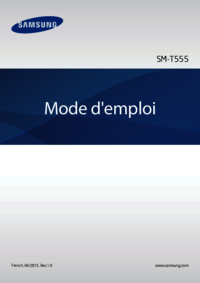







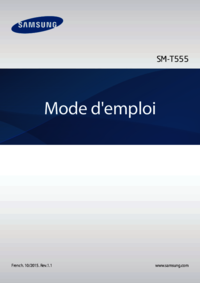
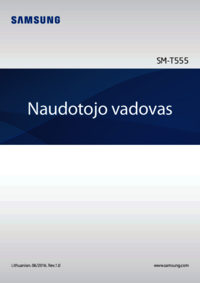







 (2 pages)
(2 pages) (100 pages)
(100 pages) (2 pages)
(2 pages) (172 pages)
(172 pages) (168 pages)
(168 pages) (2 pages)
(2 pages) (138 pages)
(138 pages) (162 pages)
(162 pages)







Comments to this Manuals